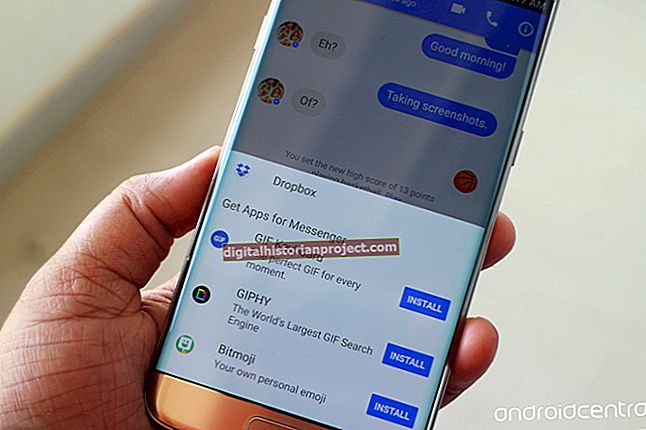ایڈوب فوٹوشاپ جہازوں کے انتخاب کے ساتھ جہاز بھیجتا ہے جس پر آپ اپنی تصاویر کو مزید دلکش بنانے کے ل apply درخواست دے سکتے ہیں۔ آپ کی تصاویر کے ل interesting دلچسپ سرحدیں بنانے کیلئے فلٹر اثرات بھی استعمال کیے جاسکتے ہیں۔ برش اسٹروکس فلٹر کو عمدہ آرٹ اثرات کی تخلیق کی طرف تیار کیا گیا ہے ، لیکن جب پرت کے ماسک کے ساتھ مل کر استعمال کیا جاتا ہے تو تصویر کی انوکھی سرحدیں تیار کرتی ہیں۔ چونکہ اسپرے کے رداس اور فالج کی لمبائی پر آپ کا کنٹرول ہے ، لہذا آپ ہر بارڈر کے ل para مختلف پیرامیٹرز کے ساتھ ایک ہی اثر استعمال کرسکتے ہیں تاکہ کچھ تغیر پیدا ہو۔
1
ایڈوب فوٹوشاپ کھولیں اور اس تصویر کو لوڈ کریں جس پر آپ بارڈر ایفیکٹ لاگو کرنا چاہتے ہیں۔
2
ٹولز ونڈو سے مستطیل مارکی ٹول کا انتخاب کریں اور پھر اپنے فوٹو کے آس پاس کسی سلیکشن کو کلک کرکے گھسیٹیں۔ اسٹروکڈ بارڈر اثر سلیکشن سے باہر کے علاقے پر لاگو ہوگا۔
3
ٹول ونڈو سے - "کوئٹ ماسک وضع میں ترمیم کریں" آئکن پر کلک کریں - جس میں ٹھوس مستطیل کی طرح اسٹیلڈ ہے جس کے اندر ڈاٹڈ دائرہ ہے۔ اور "منتخب علاقوں" ریڈیو بٹن پر کلک کریں۔ اپنی تصویر پر فوری ماسک لگانے کے لئے "اوکے" پر کلک کریں۔
4
مینو بار سے "فلٹر" پر کلک کریں اور پھر "فلٹر گیلری" منتخب کریں۔
5
پیش نظارہ سیکشن کی جانچ پڑتال کرتے ہوئے دائیں طرف "اسٹروک لمبائی" اور "سپرے ریڈیئس" سلائیڈروں کو کلک کرکے ڈریگ کریں۔ لمبائی اور رداس قدریں جتنی زیادہ ہوں گی ، اس کا سرحدی اثر اتنا ہی واضح ہوگا۔ مثالی قدریں انحصار کرتی ہیں کہ اصل شبیہہ کے سائز اور آپ کی اپنی ترجیحات پر ، لہذا اس وقت تک تجربہ کریں جب تک کہ آپ پیش نظارہ سے مطمئن نہ ہوں۔
6
"اسٹروک سمت" ڈراپ ڈاؤن فہرست سے اسٹروک کی سمت منتخب کریں اور پھر "ٹھیک ہے" پر کلک کریں۔
7
فوری ماسک کو کسی انتخاب میں تبدیل کرنے کے لئے ٹولز ونڈو سے "اسٹینڈرڈ انڈیٹ میں ترمیم کریں" پر کلک کریں۔ انتخاب پر دائیں کلک کریں اور سیاق و سباق کے مینو میں سے "پرت کے ذریعے کاپی کریں" کا انتخاب کریں۔
8
پرتوں کی ونڈو سے "نئی پرت بنائیں" پر کلک کریں اور ٹولز ونڈو سے پینٹ بالٹی کے آلے کو منتخب کریں۔ ٹولز ونڈو سے "پیش منظر کا رنگ" چنندہ پر کلک کریں اور بارڈر کیلئے رنگ منتخب کریں۔
9
"اوکے" پر کلک کریں اور پھر منتخب کردہ رنگ سے پوری پرت کو بھرنے کے لئے کینوس پر کلک کریں۔ پرتوں کی ونڈو میں ، "پرت 2 ،" پر کلک کریں اور گھسیٹیں جو ٹھوس رنگ والی پرت ہے ، "پرت 1 ،" کے نیچے جو تصویر کی پرت ہے۔
10
"فائل" پر کلک کریں اور لگائی گئی سرحد کے ساتھ اپنی شبیہہ کو بچانے کے لئے "محفوظ کریں" کو منتخب کریں۔